Préparation de l'appairage de votre FLOWBOX
Vue générale
Ce document va décrire ce que vous devez faire pour préparer l'appairage de votre FLOWBOX depuis l'application Web.
Cela consiste principalement à :
- Créer un Site,
- Créer un Bâtiment,
- Créer une Zone,
- Récupérer les instructions d'installations,
- Contacter votre équipe informatique pour obtenir les informations de votre réseau local.
Ensuite, vous pourrez allumer votre FLOWBOX et la configurer.
Prérequis
- Un client doit avoir été créé sur app.predictiveflowbox.com.
- Vous devez avoir un rôle de gestionnaire client sur app.predictiveflowbox.com.
Premier appairage (Assistant)
Tutoriel vidéo
Vous pouvez suivre le process d'appairage en regardant la vidéo suivante :
Assistant
Lorsque vous vous connectez sur l'application et si aucune FLOWBOX n'a encore été appairée, un assistant d'installation de votre première FLOWBOX vous est proposé. Il va vous permettre de créer le Site, le Bâtiment et la Zone requis pour appairer votre FLOWBOX.
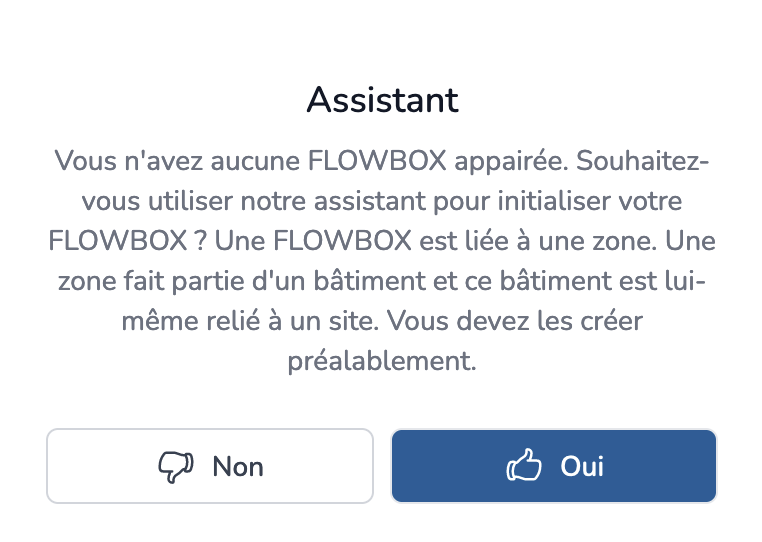
Si vous cliquez sur "Oui", l'assistant vous emmène à la première des trois étapes : la création d'un site - comme indiqué, il s'agit d'un niveau intermédiaire dans l'arborescence de l'application qui permet de regrouper des bâtiments.
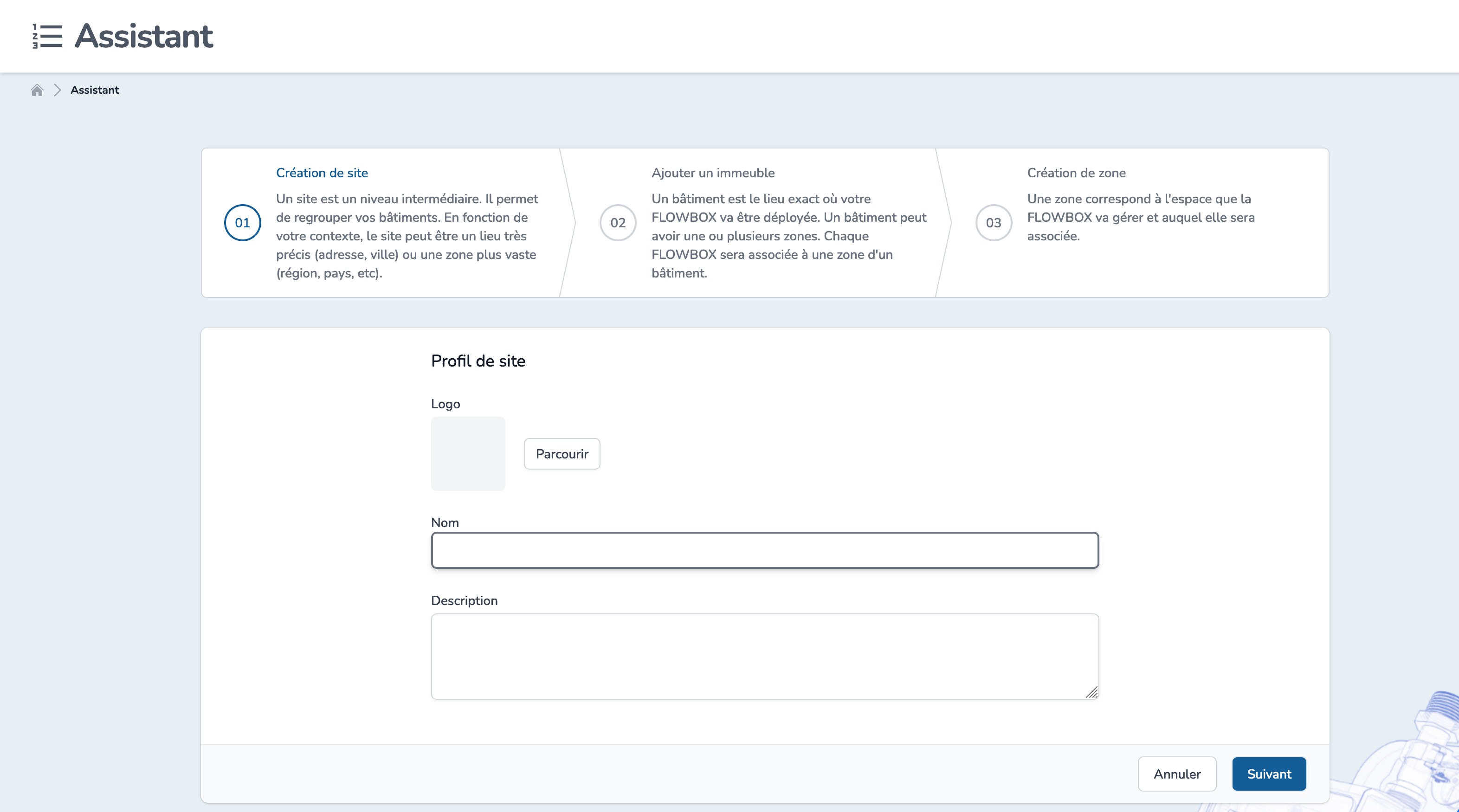
Une fois le formulaire rempli, cliquez sur "Suivant".
Tout va bien se passer !
Vous pouvez aller et venir d'une étape à une autre si vous souhaitez changer une valeur - vous pourrez aussi la modifier ultérieurement.
Vous pouvez maintenant remplir le formulaire de création d'un Bâtiment :
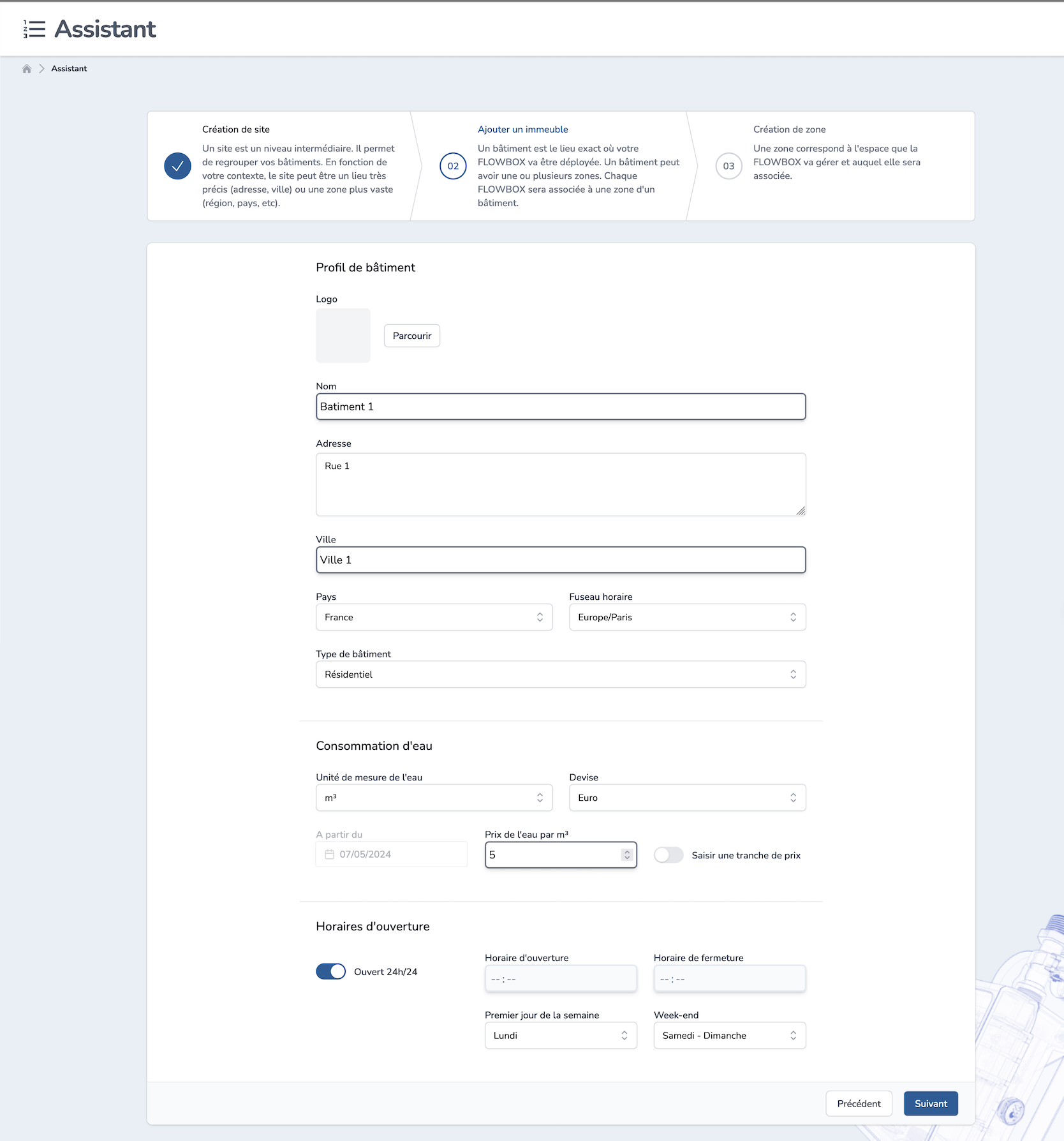
Une fois le formulaire rempli, cliquez sur "Suivant".
Dernière étape, vous devez remplir le formulaire de création de zone :
Méthode d'acquisition de la FLOWBOX
Ce champ n'est pas modifiable une fois la zone créée. Il vous faut prendre la bonne valeur. A défaut, il faudra supprimer la zone en question et en créer une nouvelle.
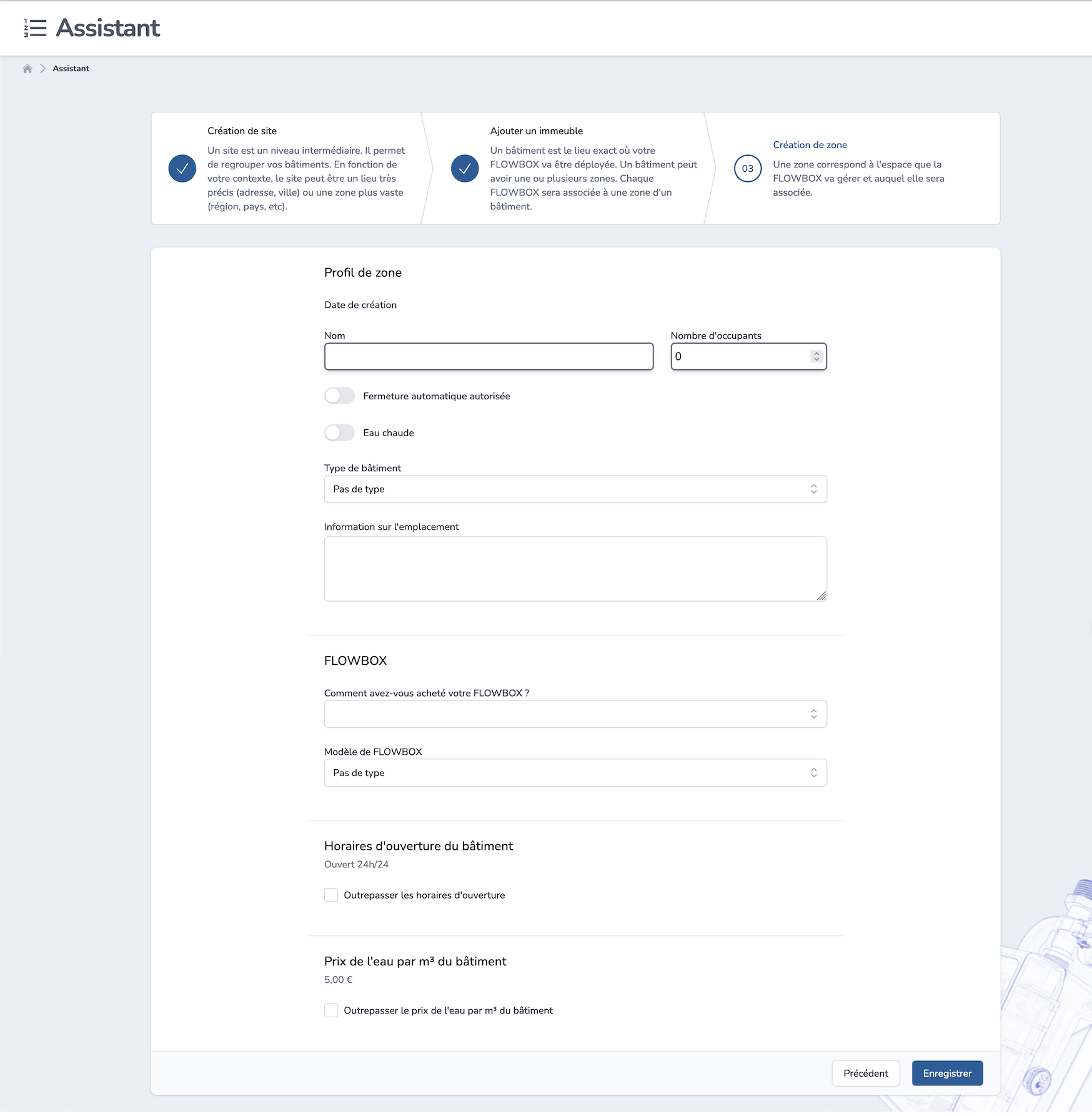
Cliquer sur "Enregister" et vous êtes arrivé au bout du processus.
🎉 Féliciations, vous venez de créer votre premier Site, Batiment et première Zone !
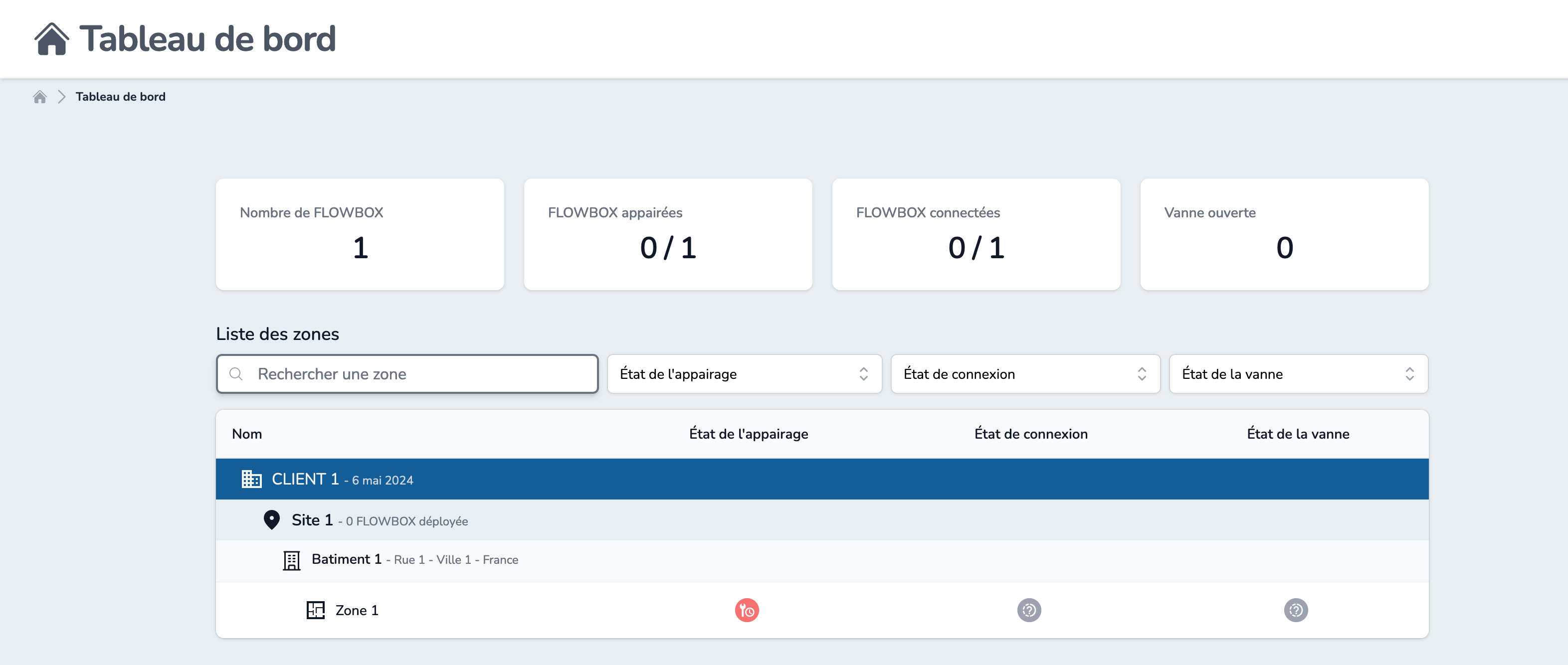
Choix de votre abonnement
Maintenant, cliquez sur la zone que vous venez de créer.
Un message d'avertissement va s'afficher. Il vous informe que la Zone concernée n'a pas d'abonnement associé. Nous allons corriger cela immédiatement.
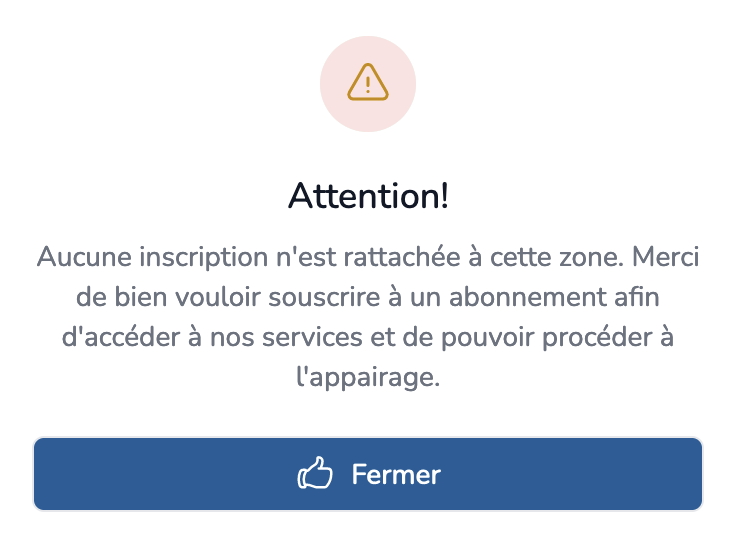
Dans le haut de la fiche profil de Zone, cliquez sur le lien "S'abonner" :

En fonction de votre pays et de votre mode d'acquisition de la FLOWBOX, un ou plusieurs plans peuvent vous être proposés :
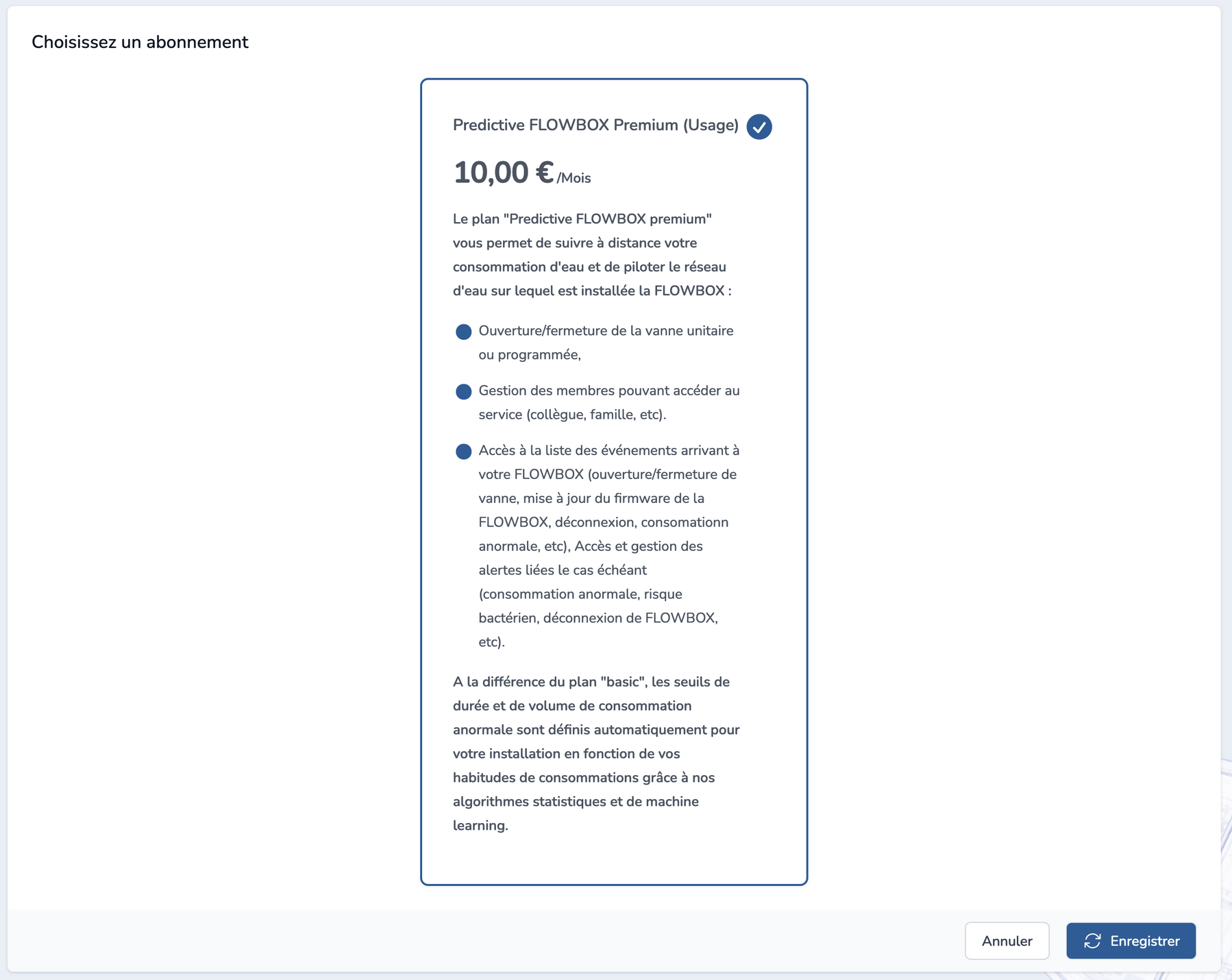
Sélectionner le plan adapté à vos besoins et cliquez sur "Enregistrer".
Dans votre profil de zone s'affiche désormais le nom du plan que vous venez de souscrire :

Obtention des instructions d'installation
Vous pouvez maintenant cliquer sur le bouton FLOWBOX dans le menu du haut :

Sur le profil de la FLOWBOX, vous pouvez cliquer sur "Voir" pour afficher les instructions d'installation.
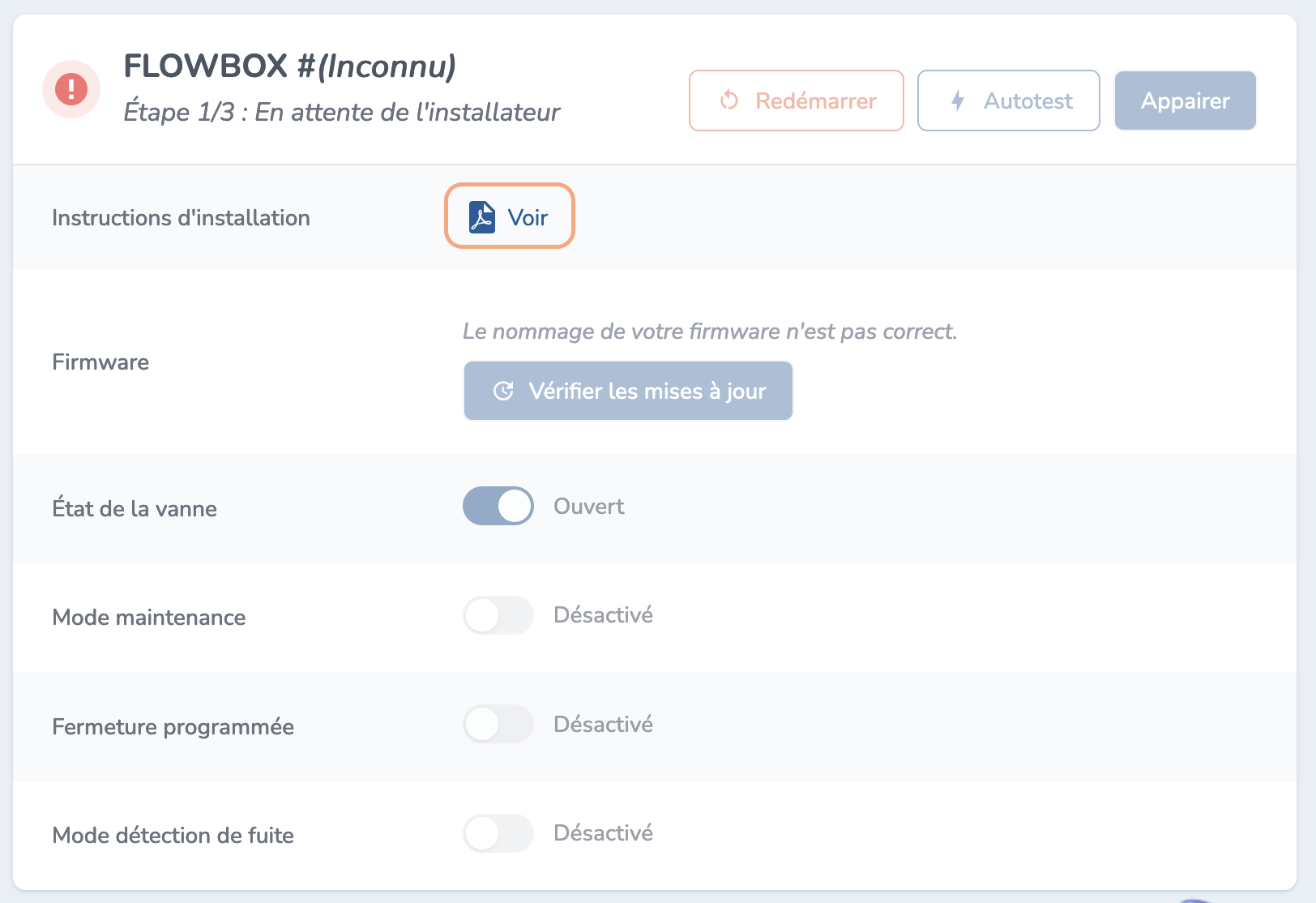
Enregistrez le fichier sur votre ordinateur.
Les instructions d'installation se décomposent en 3 parties :
- Les paramètres pour l'appairage donnent sur la gauche les informations pour se connecter à la FLOWBOX et sur la droite les informations pour se connecter à la plateforme. Ces informations de droite seront à saisir sur la page de configuration de la FLOWBOX.
- Les informations supplémentaires sont principalement les informations informatiques nécessaires pour la configuration du réseau auquel la FLOWBOX doit se connecter.
- Les informations renseignées sont les informations de localisation de la FLOWBOX pour que l'opérateur sache où il doit l'installer.
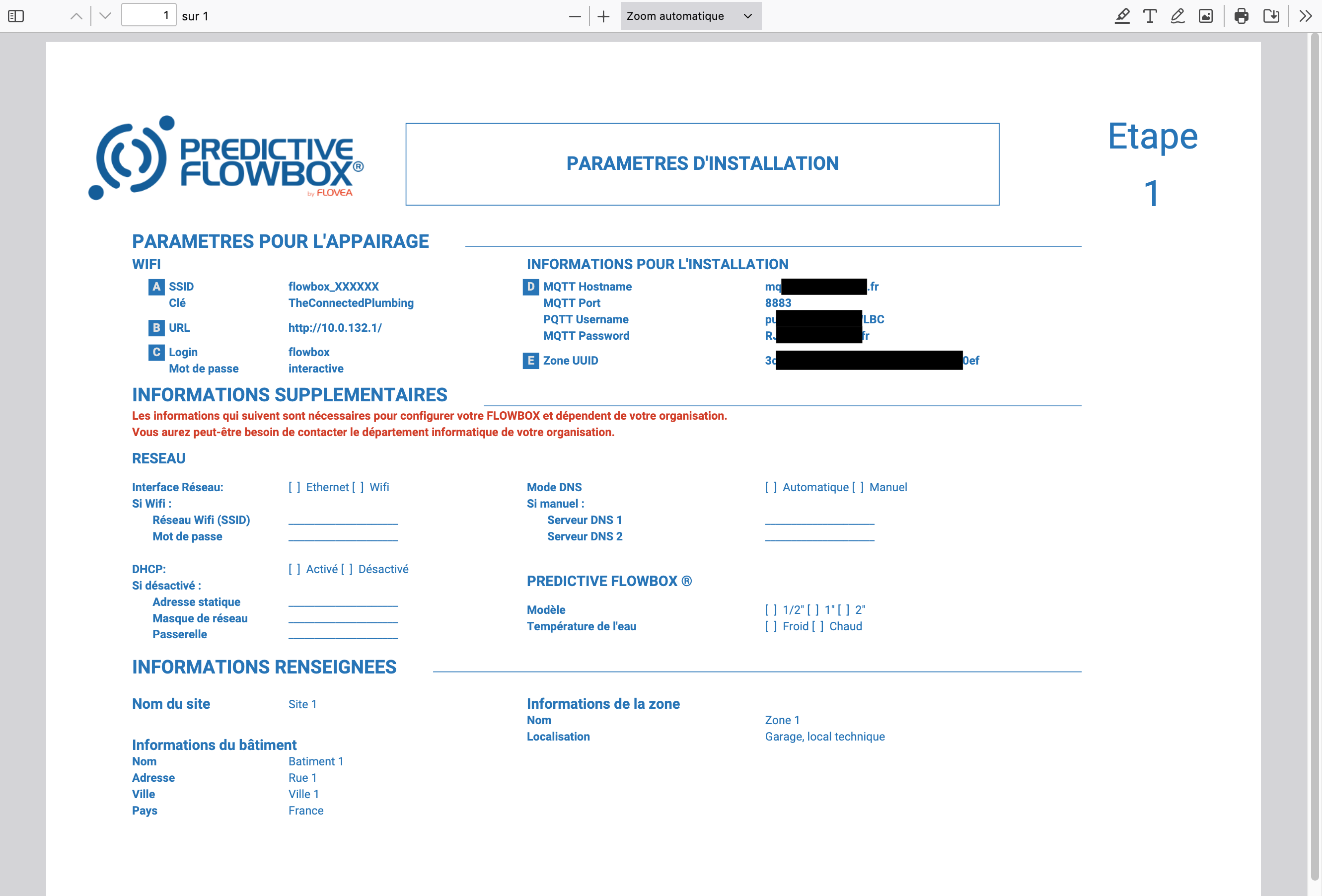
Maintenant, il est temps de brancher votre FLOWBOX et de la configurer.
Déploiement des FLOWBOX suivantes
L'assistant n'est disponible que pour la première FLOWBOX. Vous allez devoir créer un Site, un Bâtiment et une Zone en fonction de vos besoins :
- Si vous ajoutez une nouvelle FLOWBOX dans un bâtiment existant, créez seulement une nouvelle Zone,
- Si vous déployez une nouvelle FLOWBOX dans un nouveau Bâtiment, il faut alors créer un Bâtiment dans un Site puis une Zone dans le nouveau Bâtiment,
- Si vous déployez une nouvelle FLOWBOX sur un nouveau Site, alors il faut créer en premier lieu un nouveau Site, puis un Bâtiment dans ce Site et enfin une Zone dans ce Bâtiment.
Créer un nouveau Site
Depuis le tableau de bord, attendre la page de Client au choix :
- En cliquant sur le nom du client dans le widget de liste des Zones :
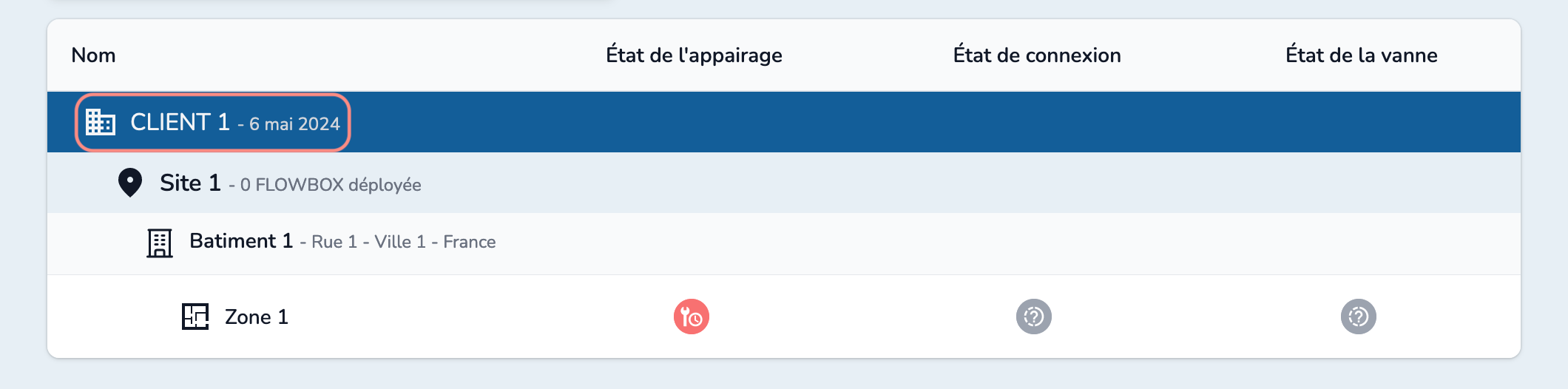
- Dans le menu de gauchen en cliquant sur "Client" :

Sous le profil Client, vous trouverez la liste des Sites. Pour ajouter un site, cliquez sur le bouton "Ajouter" :
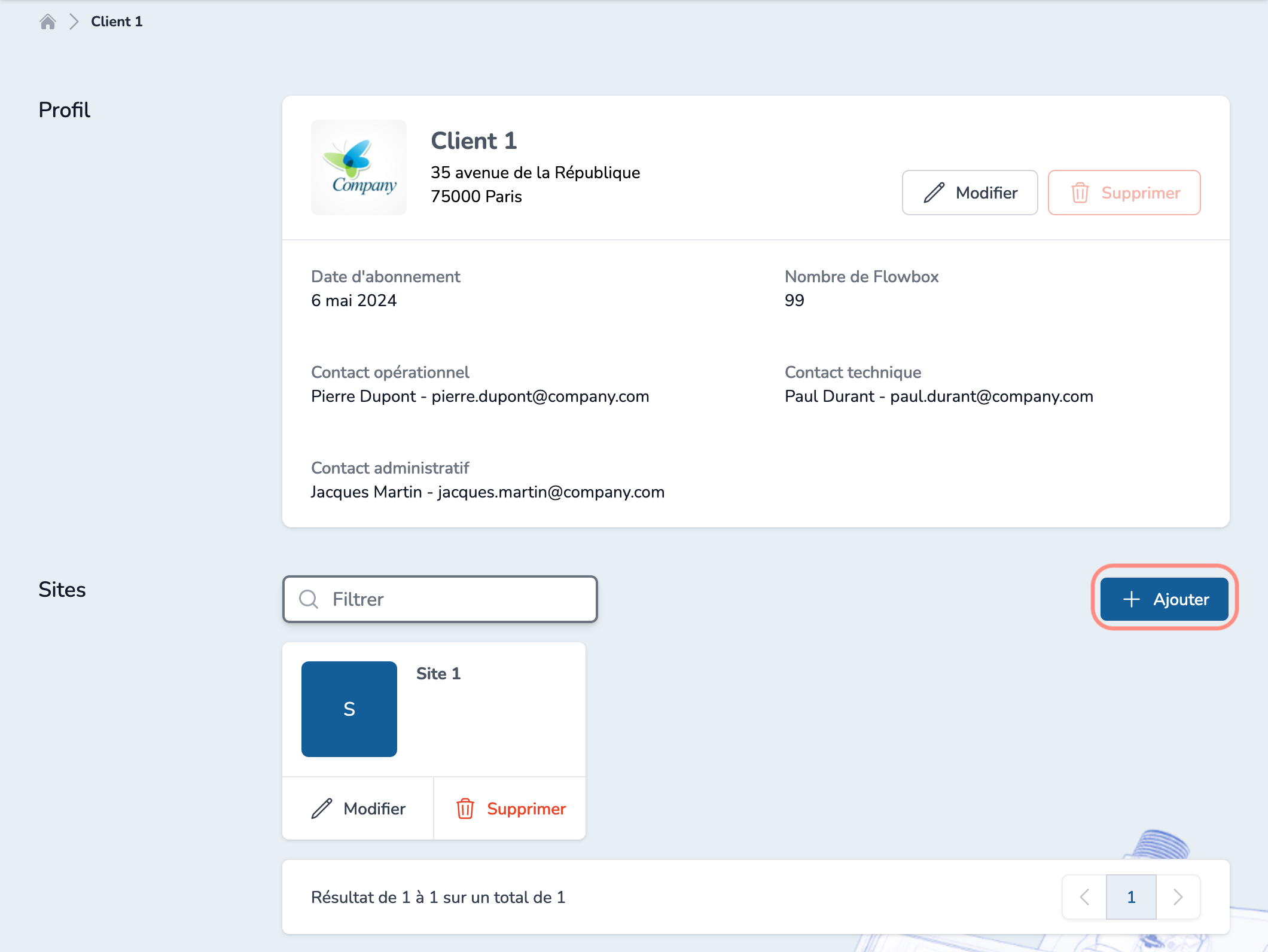
Saisir les informations demandées et cliquer sur "Ajouter" pour créer le Site.
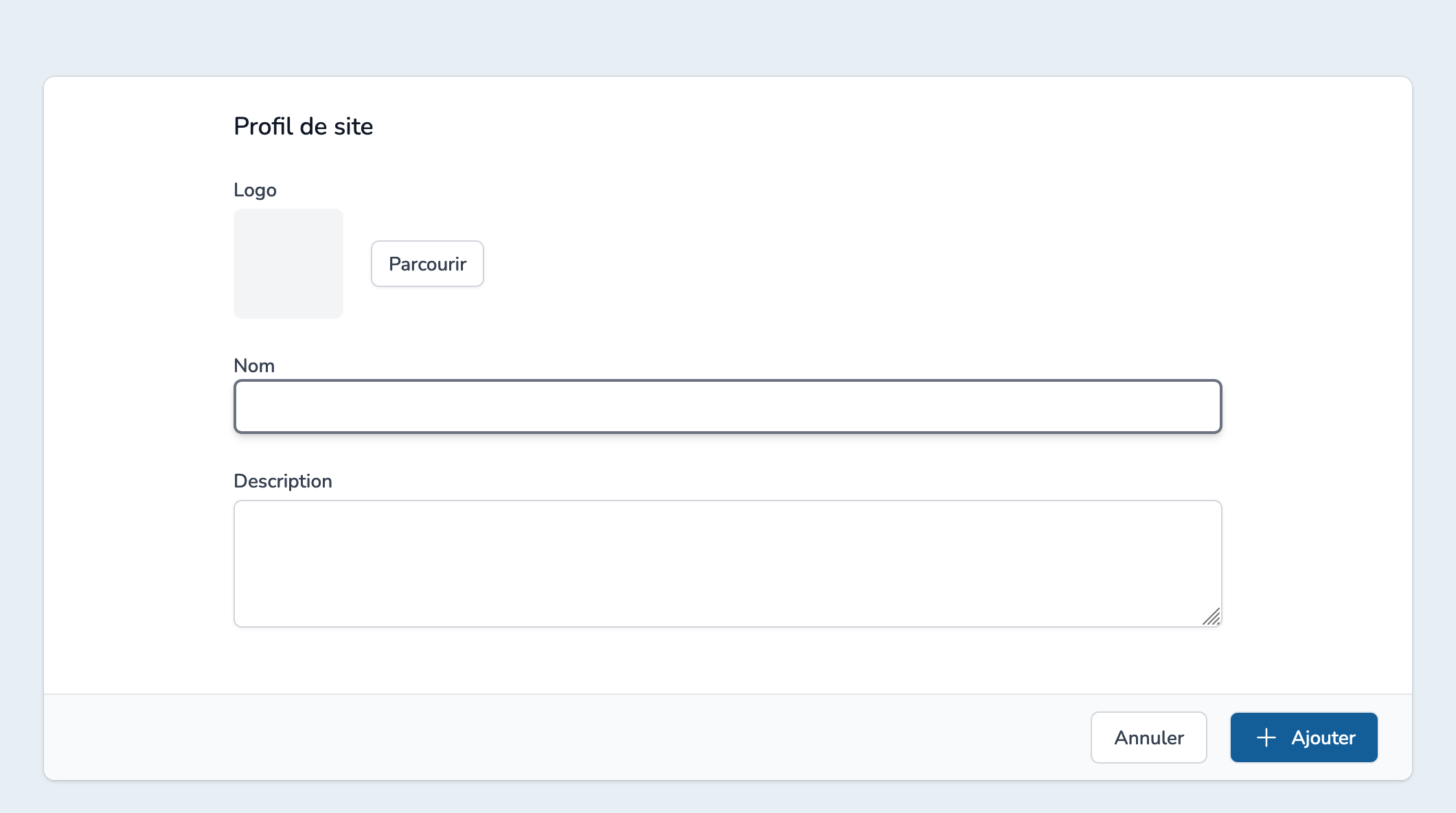
Vous pouvez voir votre site nouvellement créé :
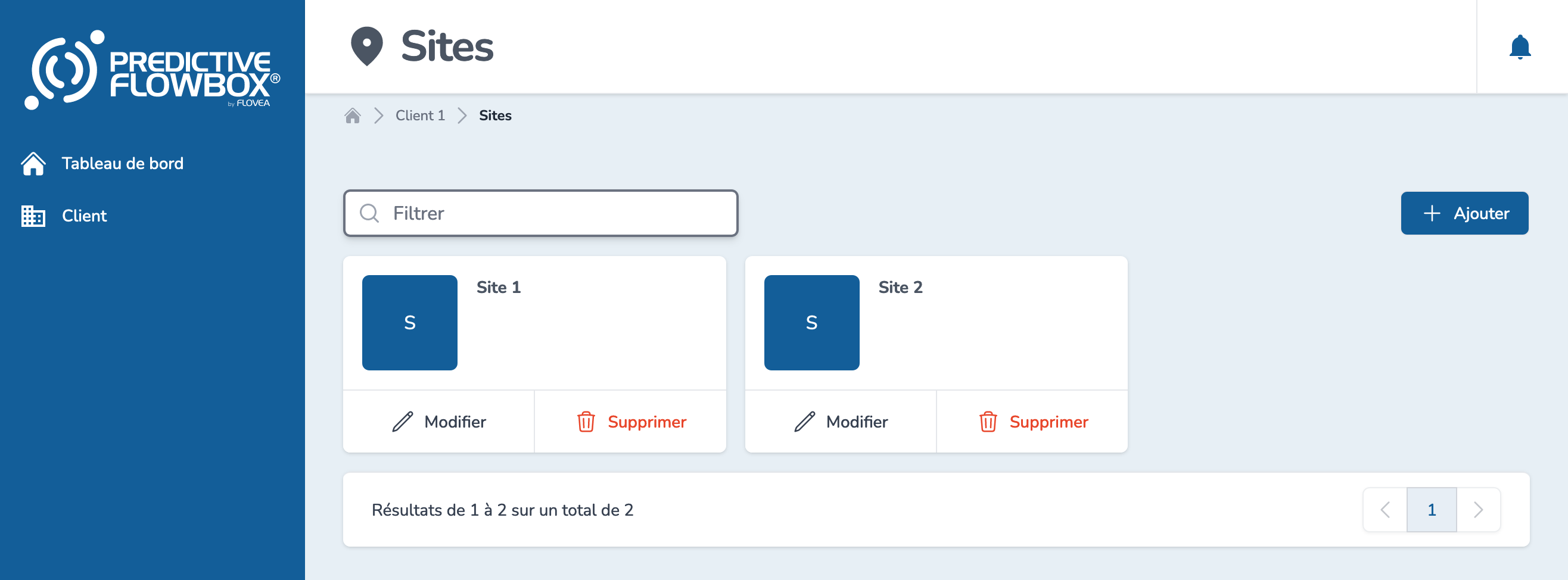
Vous pouvez cliquer sur le Site pour y accéder et créer un nouveau Bâtiment en son sein.
Créer un nouveau Bâtiment
Depuis le tableau de bord, dans le widget de la liste des Zones, cliquez sur le nom du Site :
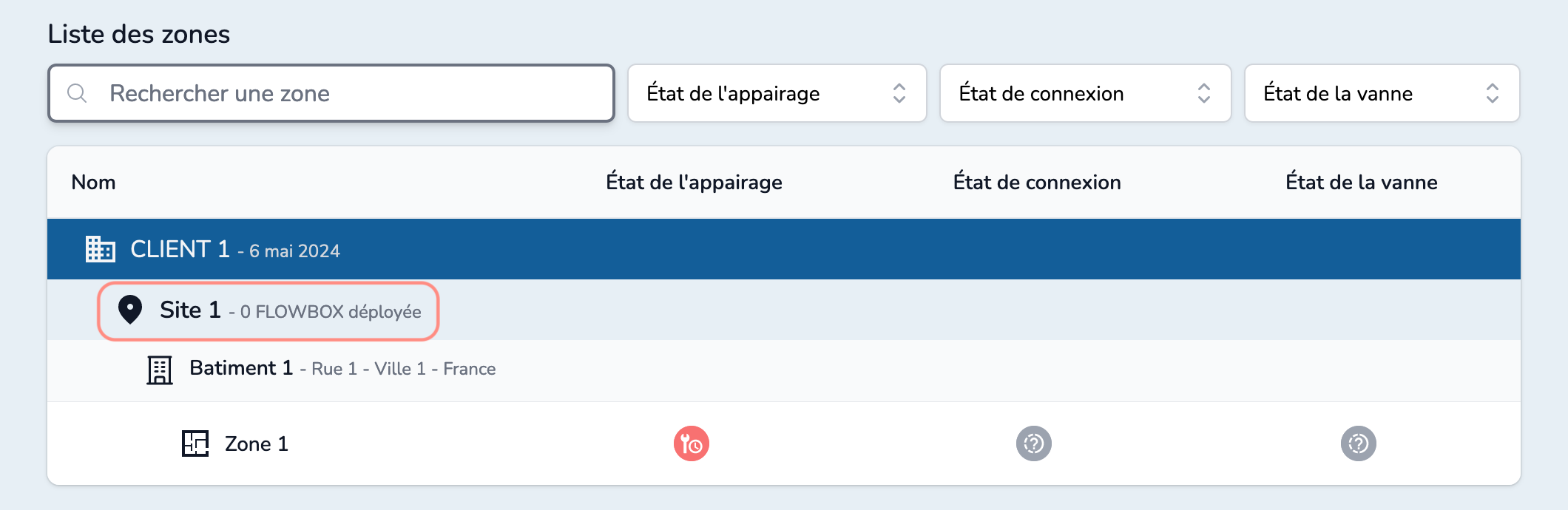
En fonction de votre contexte, vous pouvez avoir une liste de zéro à n Bâtiments. Cliquer sur "Ajouter" pour créer un nouveau Bâtiment :
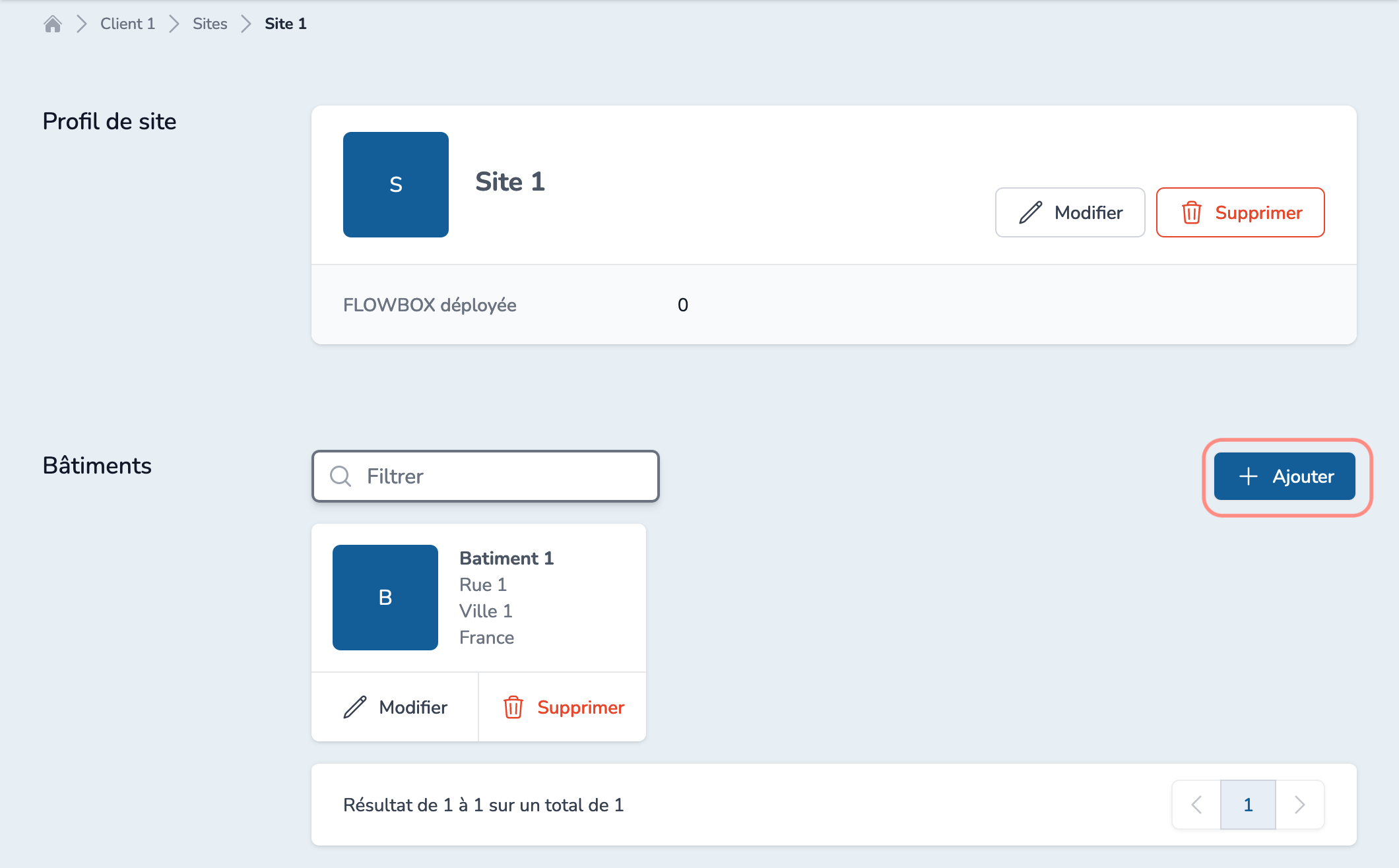
Remplissez le formulaire et cliquez sur "Ajouter" pour créer le Bâtiment.
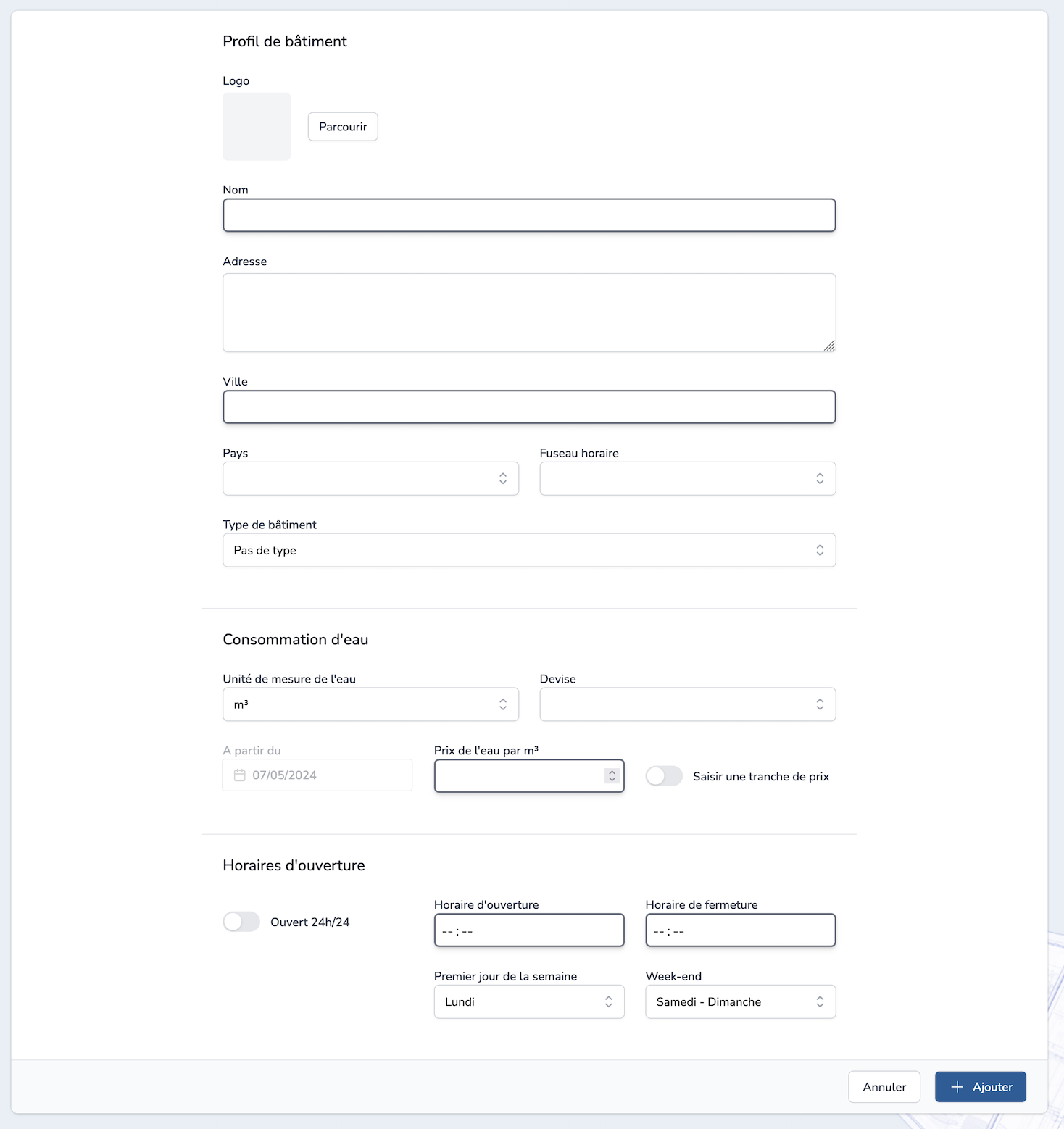
Vous pouvez voir votre nouveau Bâtiment :
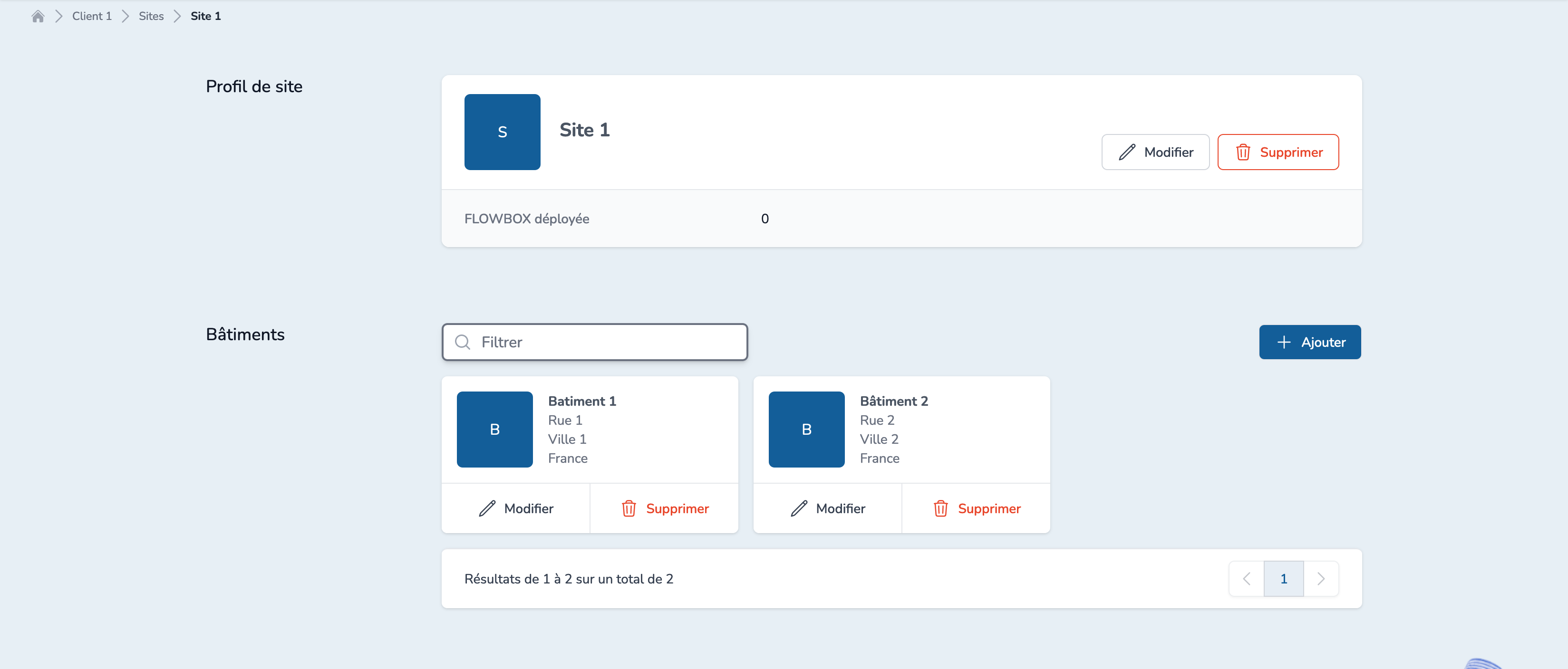
Vous pouvez maintenant cliquer sur le nom du Bâtiment pour y accéder et y créer une Zone.
Créer une nouvelle Zone
Depuis le tableau de bord, dans le widget de la liste des Zones, cliquez sur le nom du Bâtiment :
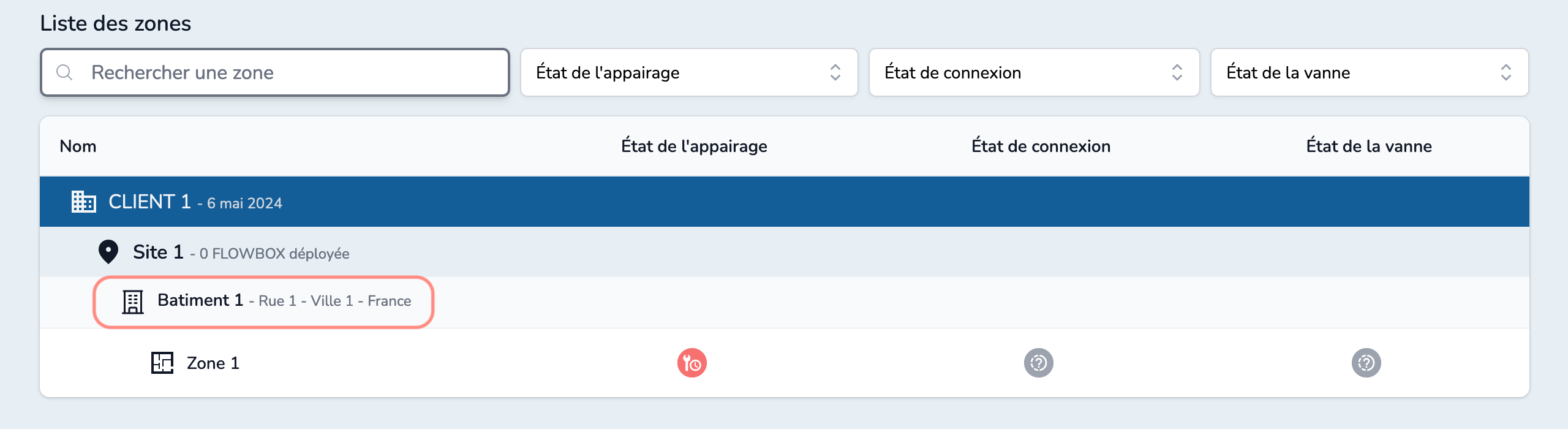
En fonction de votre contexte, vous pouvez avoir une liste de zéro à n Zones. Cliquer sur "Ajouter" pour créer une nouvelle Zone :
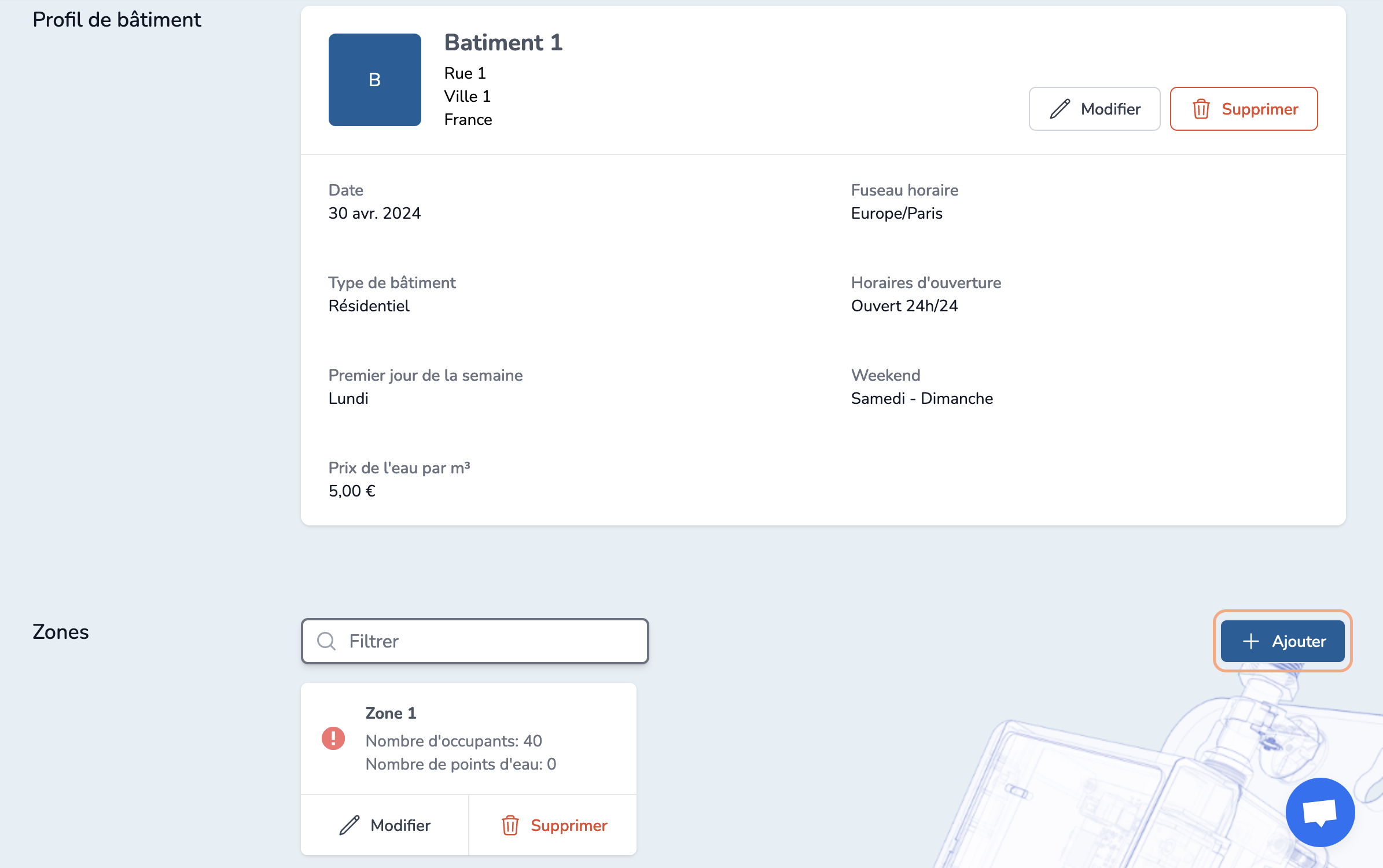
Remplissez le formulaire et cliquer sur "Ajouter" pour créer la Zone.
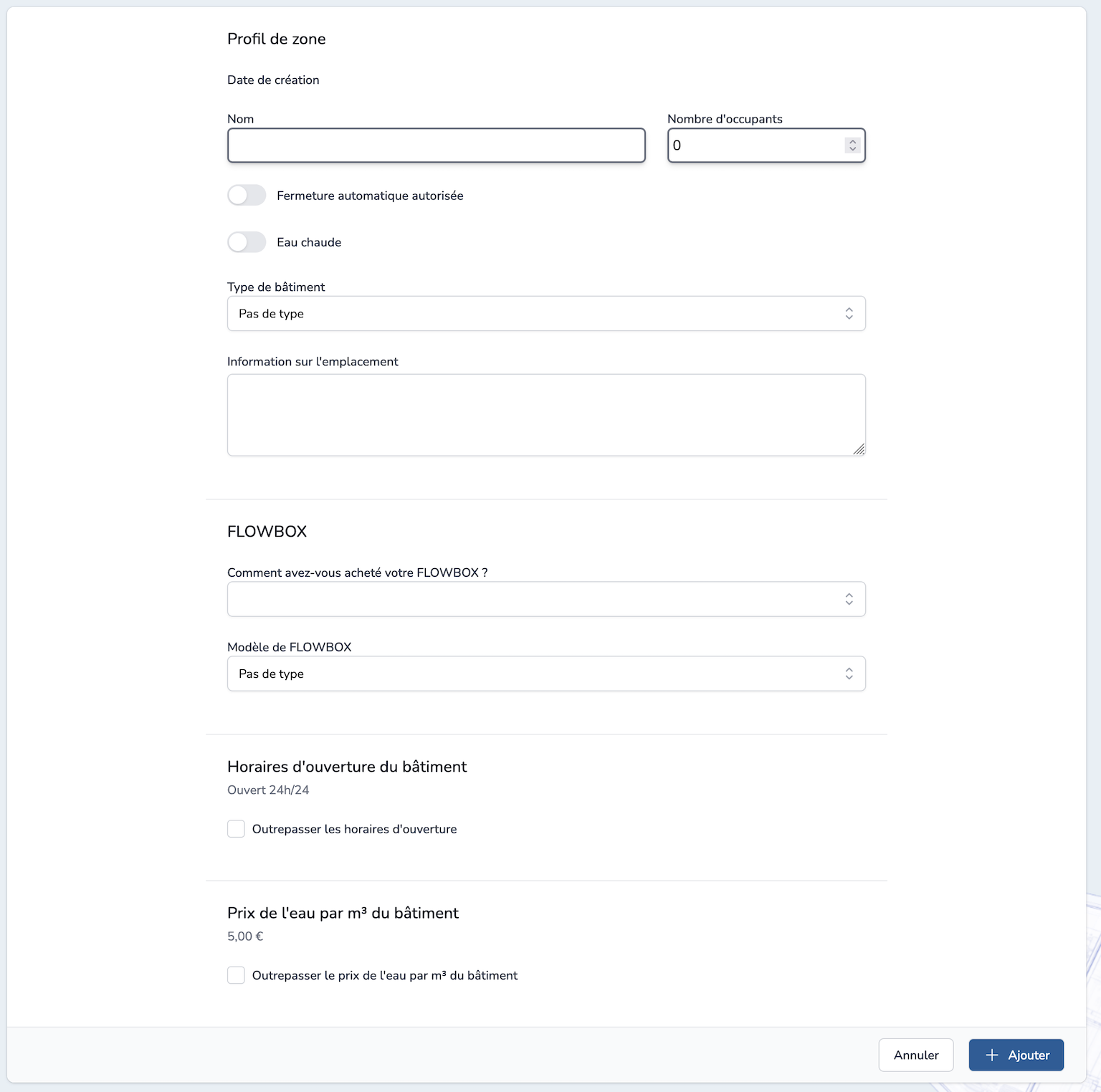
Vous pouvez alors voir votre nouvelle Zone :
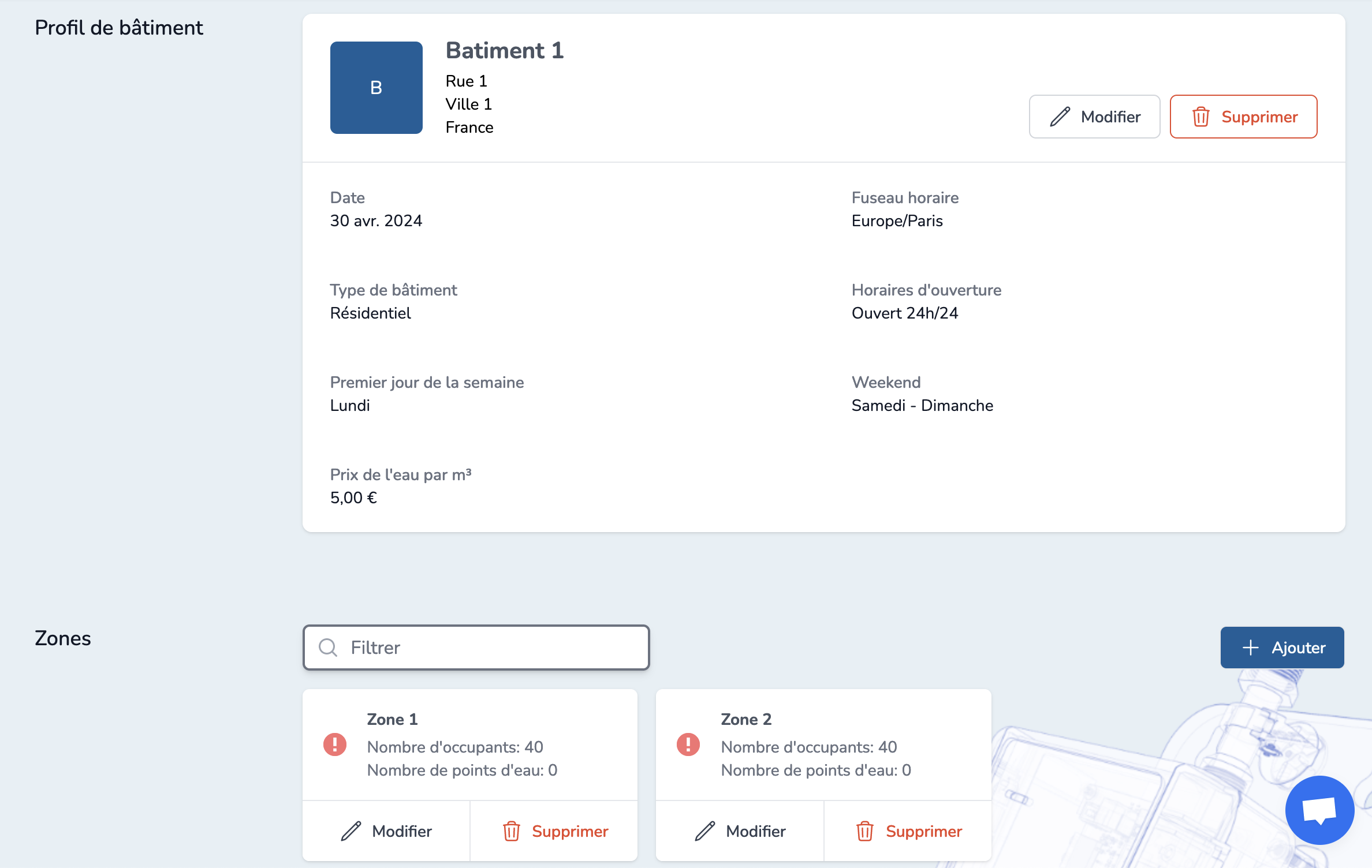
Vous pouvez maintenant cliquer sur le nom de la Zone pour y accéder, choisir votre abonnement et obtenir les instructions d'installation.
Maintenant, il est temps d'allumer votre FLOWBOX et de la configurer.